如何看windows版本多少位 Windows系统是32位还是64位如何查看
如何看windows版本多少位,在如今的计算机世界中,Windows操作系统已经成为了我们生活和工作中不可或缺的一部分,你是否知道自己的Windows系统是32位还是64位呢?这个问题对于我们了解和优化自己的计算机性能非常重要。幸运的是Windows提供了一种简单的方式来查看我们系统的位数。在本文中我们将详细介绍如何查看Windows版本的位数,以帮助我们更好地了解和管理我们的计算机。
具体步骤:
1.方法一:右键点击“计算机”然后选择“属性”,此时就会弹出此电脑的基本信息窗口。Windows系统版本,计算机名,工作组和系统激活状态等等,系统类型这一栏里可以很清楚的看到该电脑是32位还是64位的系统。如下图:
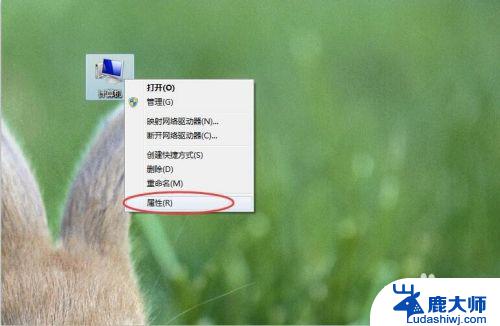
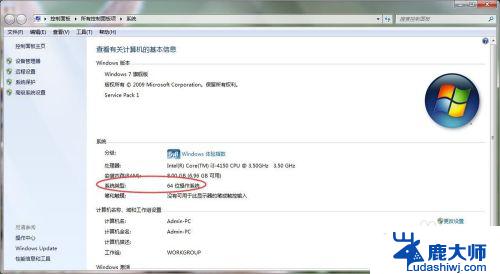
2.方法二:按住“Alt”按键,双击“计算机”就会弹出此电脑的基本信息窗口,此方法就是方法一的快捷键。


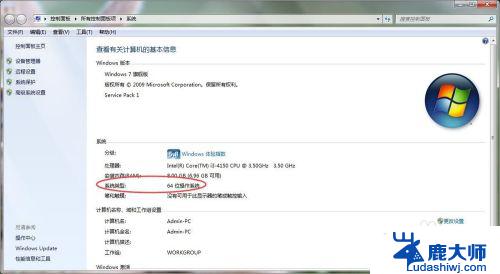
3.方法三:同时按下Win+R调出运行窗口,或者单击右下角的“win图标”,然后单击“运行...”在里边输入“cmd”回车打开命令提示符,如下图:
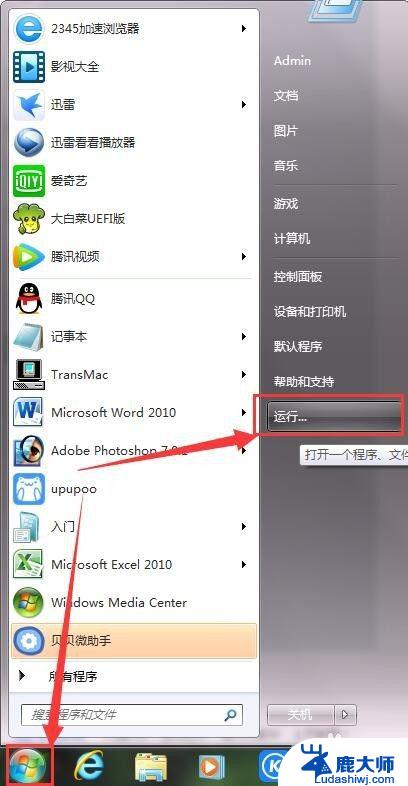

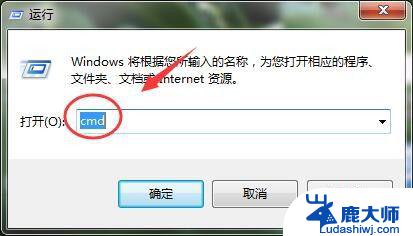
4.方法四:在弹出的命令提示符窗口中输入systeminfo命令,然后按回车。此时就会显示出电脑的很多详细信息,x64表示64位系统,x86表示32位系统。此方法还可以显示此电脑的IP地址和主板BIOS版本,如下图:
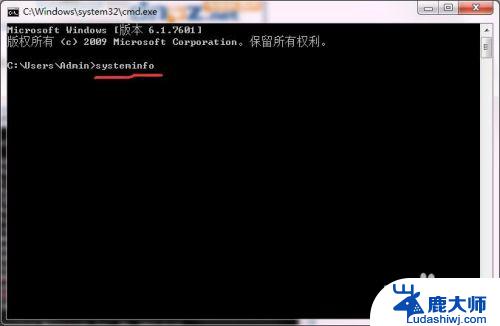
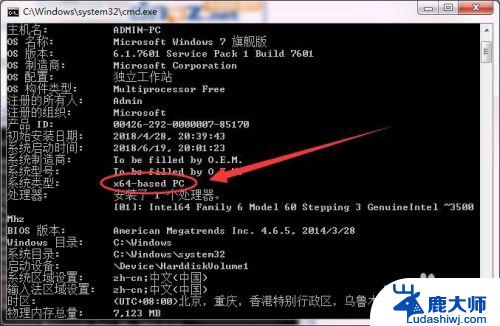


5.方法五:同时按下Win+R调出运行窗口,或者单击右下角的“win图标”,然后单击“运行...”弹出运行窗口之后直接输入dxdiag,按回车。此时就会弹出电脑的很多详细信息窗口,主菜单选择“显示”还可以查看显卡的基本信息,比如说:显卡型号,显卡芯片类型等等,如下图:
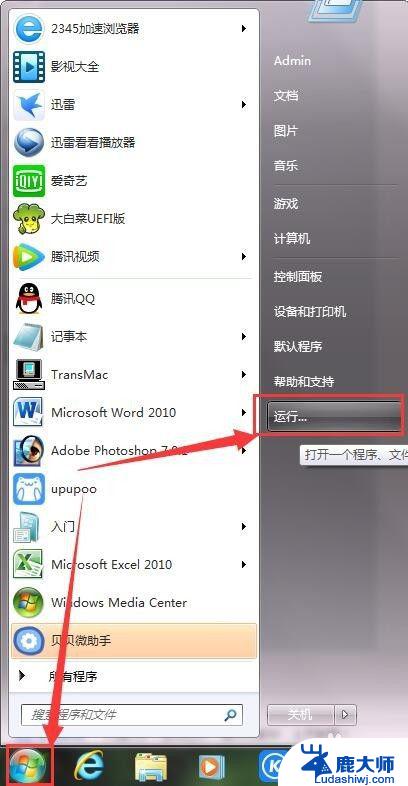

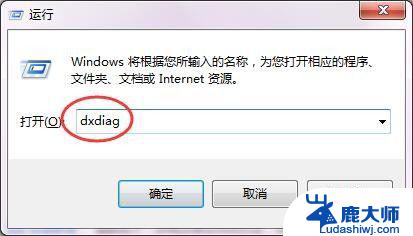
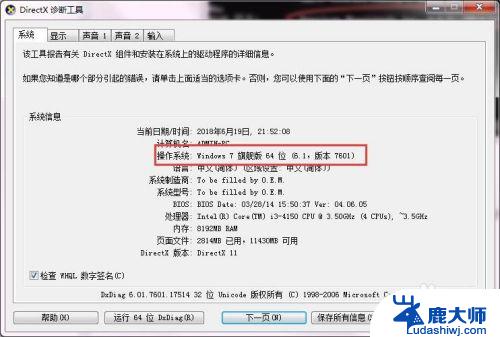
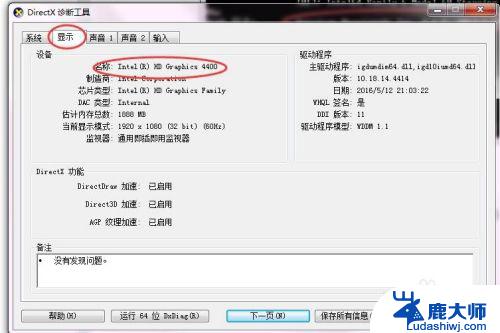
6.有任何问题可以关注小编的微博 @刺猬plus 有时间会帮你们回答。
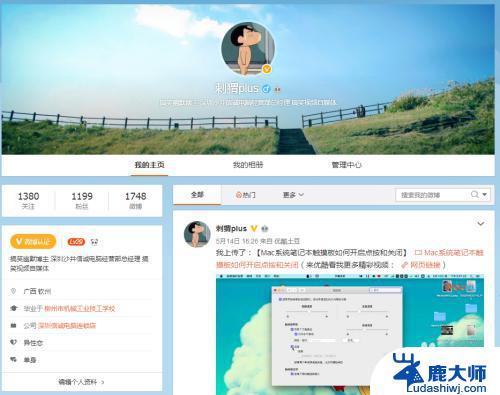
以上是关于如何查看Windows版本的位数的全部内容,如果您还有不了解的地方,可以根据小编提供的方法进行操作,希望这些内容能帮助到您。
如何看windows版本多少位 Windows系统是32位还是64位如何查看相关教程
- 怎么查看cpu是多少位的 如何检测电脑CPU是32位还是64位
- 怎么知道自己电脑是32还是64 电脑系统怎么查看是32位还是64位
- wps怎么查看是多少位的 wps是多少位的
- 怎么看电脑cpu是32位还是62位 怎么确定电脑CPU是32位还是64位
- 怎样知道电脑是32位和62位 怎么分辨电脑是32位还是64位系统
- wps版本是多少位的 wps版本是多少位的最新版
- windows如何查看配置 如何在windows系统中查看自己电脑的系统配置
- windows系统jvm版本查看 如何在Windows 10系统中查看jdk版本
- 在哪看自己电脑是win几 怎么查看电脑系统是Windows几版本
- 如何查看电脑的windows版本 查看Windows系统的具体版本
- 笔记本电脑怎样设置密码开机密码 如何在电脑上设置开机密码
- 笔记本键盘不能输入任何东西 笔记本键盘无法输入字
- 苹果手机如何共享网络给电脑 苹果手机网络分享到台式机的教程
- 钉钉截图快捷键设置 电脑钉钉截图快捷键设置方法
- wifi有网但是电脑连不上网 电脑连接WIFI无法浏览网页怎么解决
- 适配器电脑怎么连 蓝牙适配器连接电脑步骤
电脑教程推荐